「Live2D Cubism」で桜峰もちはを動かしてみる
自分が描いたマイキャラが動くのはなんといっても夢ですよね。
今回は話題の「Live2D Cubism」を使って桜峰もちはを動かしてみました。
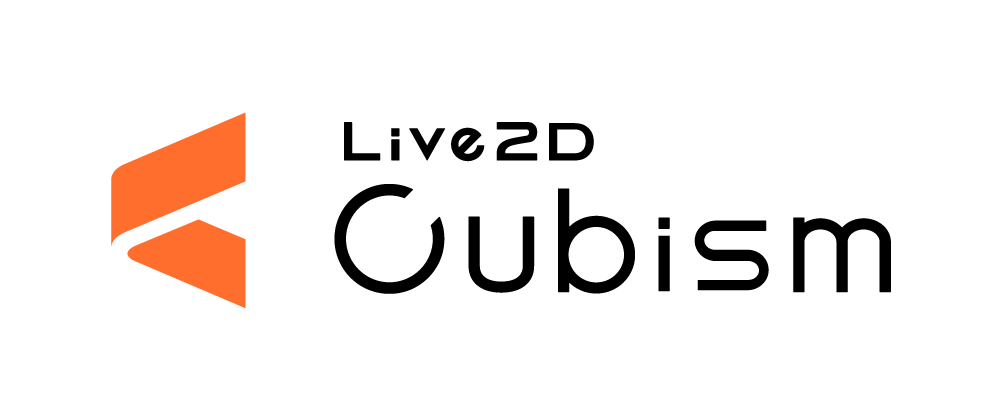 実は、4年前にも「菜丹名なにか」を作っていたのですが、これはボツにして新しく「桜峰もちは」を作りました。
菜丹名なにか 「解せない」
実は、4年前にも「菜丹名なにか」を作っていたのですが、これはボツにして新しく「桜峰もちは」を作りました。
菜丹名なにか 「解せない」
 Live2D Cubismでは、髪や目といったパーツに対してそれぞれの動きをつけるので、用意する絵もパーツをレイヤーに分けて用意すると作業が楽です。パーツを分ければ分けるほど自然な動きになるので、前髪や横髪も分けました。下の画像はもちはから横髪を消した状態ですが、なんだかイメージチェンジをしたようですね。ね?
Live2D Cubismでは、髪や目といったパーツに対してそれぞれの動きをつけるので、用意する絵もパーツをレイヤーに分けて用意すると作業が楽です。パーツを分ければ分けるほど自然な動きになるので、前髪や横髪も分けました。下の画像はもちはから横髪を消した状態ですが、なんだかイメージチェンジをしたようですね。ね?

 パラメータを動かすともちはが動きます。(この時点でもう感動)
テクスチャ画像を用意しました。一つの画像にパーツが配置されています。
パラメータを動かすともちはが動きます。(この時点でもう感動)
テクスチャ画像を用意しました。一つの画像にパーツが配置されています。
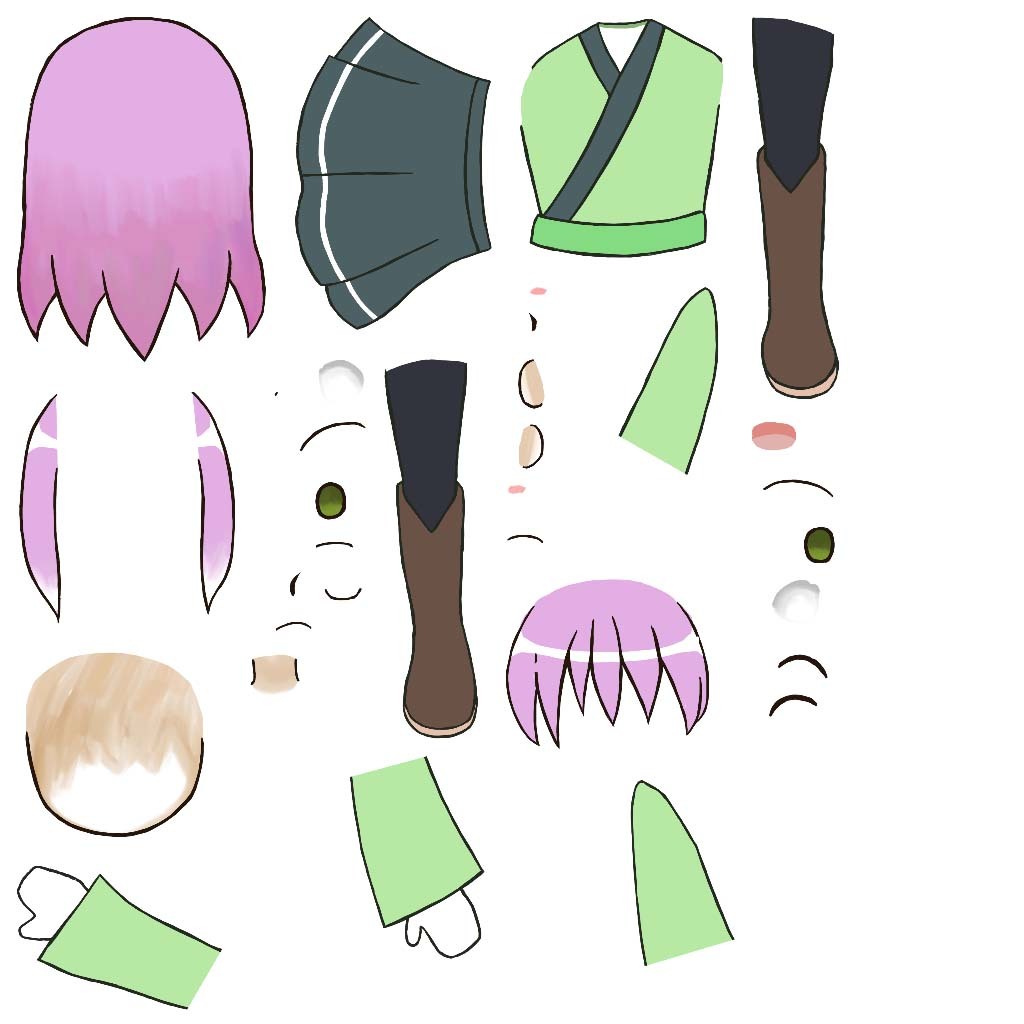 あとはアニメーションの作業にうつり、キーフレームなどを調整してもちはを動かしました。
桜峰もちは 「これで、わたしもバーチャルユーチューバーデビュー!?」
えーっと、いまのところその予定はありません。
今後は個人的にお気に入りの「植内夕理」を動かしてみたいなと思っています。
あとはアニメーションの作業にうつり、キーフレームなどを調整してもちはを動かしました。
桜峰もちは 「これで、わたしもバーチャルユーチューバーデビュー!?」
えーっと、いまのところその予定はありません。
今後は個人的にお気に入りの「植内夕理」を動かしてみたいなと思っています。

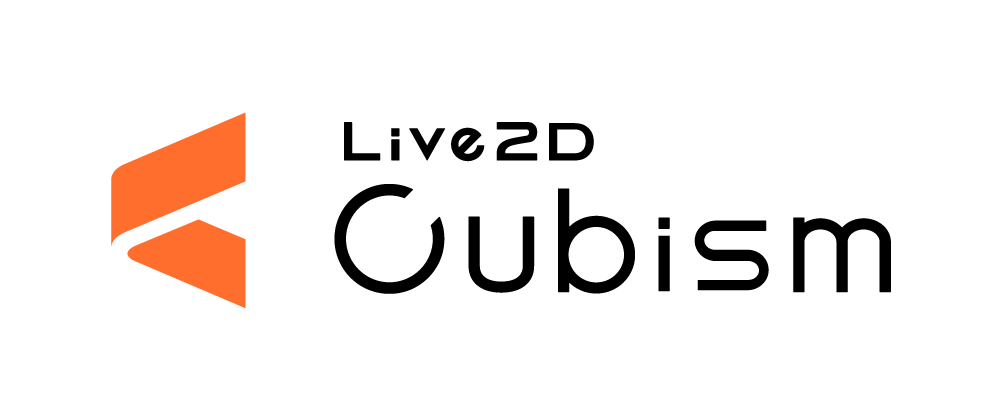 実は、4年前にも「菜丹名なにか」を作っていたのですが、これはボツにして新しく「桜峰もちは」を作りました。
菜丹名なにか 「解せない」
実は、4年前にも「菜丹名なにか」を作っていたのですが、これはボツにして新しく「桜峰もちは」を作りました。
菜丹名なにか 「解せない」
動かしたい絵をパーツごとにレイヤー分けして用意する
今回は「Live2D Cubism」のFree版を使用して製作しました。ちなみに、Free版はPro版と比較すると機能に制限や利用条件などがあるとのことです。あと、作り方の詳細は、Live2D社の公式サイトに動画付きのチュートリアルがあるので、そちらを参照していただくことをおすすめします。 ここでは、大雑把に制作過程を説明すると、動かしたい絵を用意し、Live2D Cubismでパーツの調節と動きをつけるといった作業です。 Live2D Cubismでは、髪や目といったパーツに対してそれぞれの動きをつけるので、用意する絵もパーツをレイヤーに分けて用意すると作業が楽です。パーツを分ければ分けるほど自然な動きになるので、前髪や横髪も分けました。下の画像はもちはから横髪を消した状態ですが、なんだかイメージチェンジをしたようですね。ね?
Live2D Cubismでは、髪や目といったパーツに対してそれぞれの動きをつけるので、用意する絵もパーツをレイヤーに分けて用意すると作業が楽です。パーツを分ければ分けるほど自然な動きになるので、前髪や横髪も分けました。下の画像はもちはから横髪を消した状態ですが、なんだかイメージチェンジをしたようですね。ね?

「Live2D Cubism」で桜峰もちはを動かす
用意した絵をLive2D Cubismにインポートすると、ここからは目の開閉や、前髪の動きといった動きをつけていきます。アートメッシュといった用語などが出てきますが、ここで説明するよりはチュートリアルを参照していただくほうが良いかと思います。(放棄!?) パラメータなどの設定を終えた状態が以下の画像です。 パラメータを動かすともちはが動きます。(この時点でもう感動)
テクスチャ画像を用意しました。一つの画像にパーツが配置されています。
パラメータを動かすともちはが動きます。(この時点でもう感動)
テクスチャ画像を用意しました。一つの画像にパーツが配置されています。
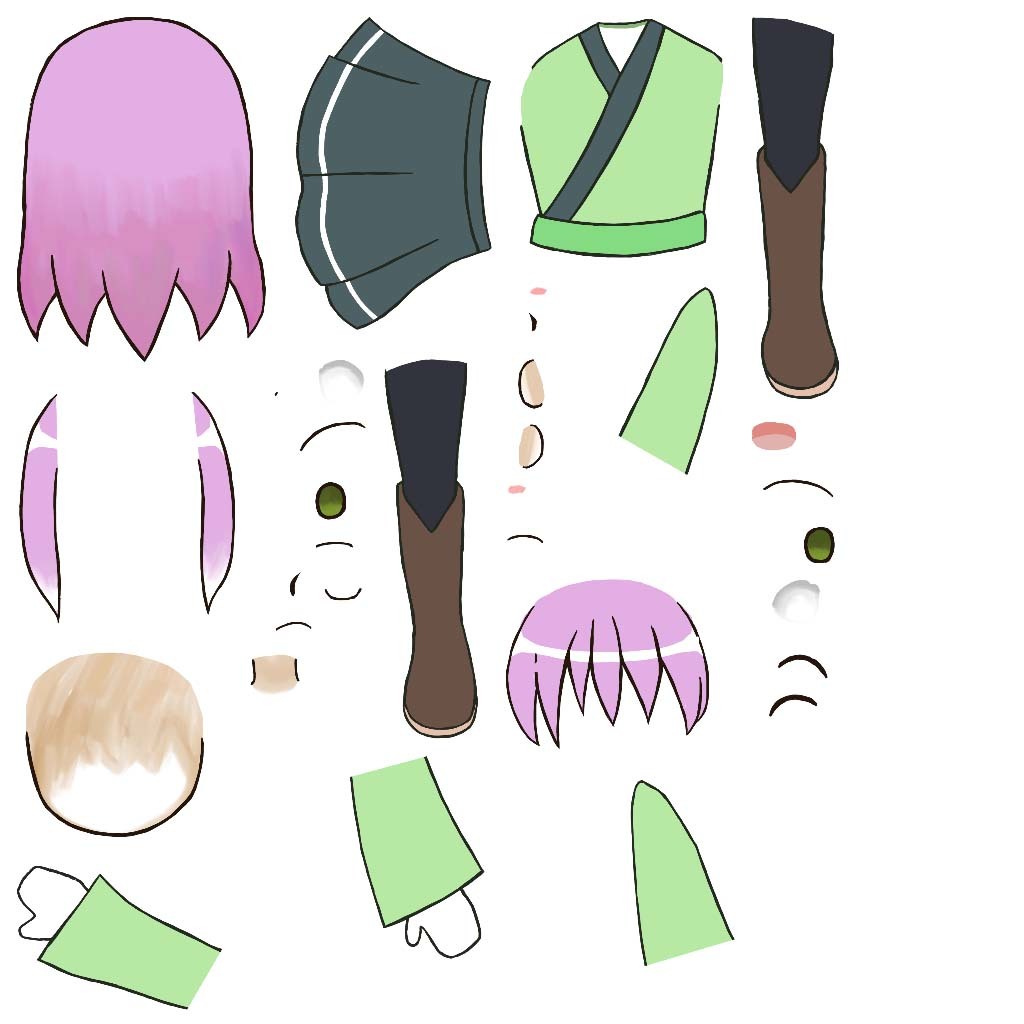 あとはアニメーションの作業にうつり、キーフレームなどを調整してもちはを動かしました。
桜峰もちは 「これで、わたしもバーチャルユーチューバーデビュー!?」
えーっと、いまのところその予定はありません。
今後は個人的にお気に入りの「植内夕理」を動かしてみたいなと思っています。
あとはアニメーションの作業にうつり、キーフレームなどを調整してもちはを動かしました。
桜峰もちは 「これで、わたしもバーチャルユーチューバーデビュー!?」
えーっと、いまのところその予定はありません。
今後は個人的にお気に入りの「植内夕理」を動かしてみたいなと思っています。

関連記事

 2018/10/03
2018/10/03  2023/05/26
2023/05/26





